Paint.net-те анимация жасауға мүмкіндік беретін құралдар жоқ. Алайда, осы тегін редактордың көмегімен сіз.

Нұсқаулық
1-қадам
Анимация құру үшін сіз өзіңіздің суреттеріңізді немесе дайын кескіндеріңізді пайдалана аласыз. Екі жағдайда да сізге бастапқы заттың кеңістіктегі орны біртіндеп өзгеретін суреттер сериясын жасау қажет болады. Неғұрлым көп сурет жасасаңыз, соғұрлым анимация тегіс болады. Мысал ретінде әуе шарының ұшуын қарастырайық.
2-қадам
Фондық менюдегі Open командасын пайдаланып Paint.net-те фондық суретті ашыңыз. Дәл сол команданы пайдаланып әуе шарының фотосуретін ашыңыз. Құралдар тақтасындағы «Сиқырлы таяқшаны» қосып, доптың айналасындағы фонды нұқыңыз, содан кейін Жою түймесін басыңыз. Кескінді таңдау үшін Ctrl + A пернелерін басыңыз, содан кейін оны алмасу буферіне қосу үшін Ctrl + C пернелерін басыңыз.
3-қадам
Құралдар тақтасының оң жағында суретті кеңейту үшін фондық деңгей белгішесін басыңыз. Қабаттар панелінде Жаңа қабатты қосу белгішесін басып, шар сызбасын қою үшін Ctrl + C пернелерін басыңыз. Оны тінтуірмен ұстап, фондық суреттің төменгі жиегіне жылжытыңыз.
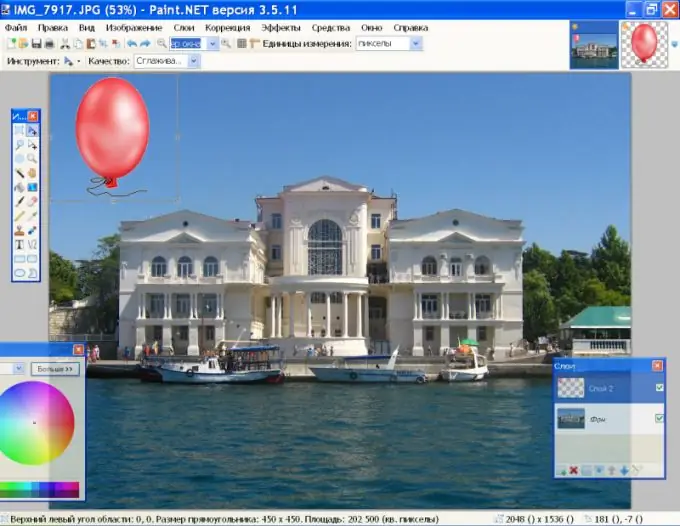
4-қадам
Shift пернесін басып тұрып, шардың айналасындағы бұрыштарды таңдау тұтқаларының бірін тышқанмен ұстап, суреттің өлшемін кішірейту үшін оны ортасына қарай сүйреңіз. Enter пернесін басыңыз. Доппен қабаттың нобайын екі рет нұқыңыз және оның мөлдірлігін 190-ға дейін азайтыңыз. Алынған кескінді жақтауда оңай бағдарлау үшін 1.

5-қадам
Қабаттар панелінде «Жаңа қабат қосу» түймесін тағы бір рет басыңыз және Ctrl + V пернелерін пайдаланып шардың суретін ең жоғарғы қабат ретінде қойыңыз. Өлшемін кішірейтіп, мөлдірлігін төмендетіп, алдыңғы кескіннің үстіне қойыңыз. Перспектива заңдарын қарастырыңыз - шар неғұрлым жоғары көтерілсе, бақылаушыға соғұрлым кішірек көрінеді. Сонымен қатар, желді ескере отырып, доп тігінен көтеріле алмайды, бірақ Х осі бойымен бір уақытта ығысады. Оң жақ шетіндегі құсбелгіні алып тастап, алдыңғы қабаттың көрінуін алып тастаңыз. Тек фон мен жаңа әуе шар қабаты көрінуі керек. Бұл кескінді 2.
6-қадам
Осы әрекеттерді бірнеше рет қайталаңыз, әр кезде доптың суретін кішірейтіп, оны алдыңғы позициядан жоғары қойыңыз. Суретті сақтау кезінде төменгі қабаттың көрінуін өшіруді ұмытпаңыз, анимация кезінде бір кадрда бірден екі шар болмауы керек. Нәтижесінде сізде әртүрлі мөлшердегі шарлармен бірнеше қабат болуы керек. Скриншотта шардың орналасуы фондық суретте қалай өзгеретінін елестету үшін әр қабаттың көрінуі қосылады.
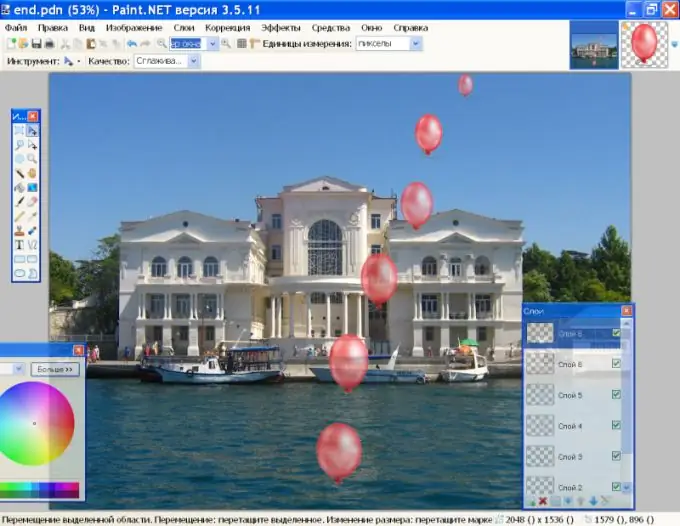
7-қадам
Тегін UNFREEz бағдарламасын іске қосып, сақталған.






